
Joseph Goodman
0
2678
102
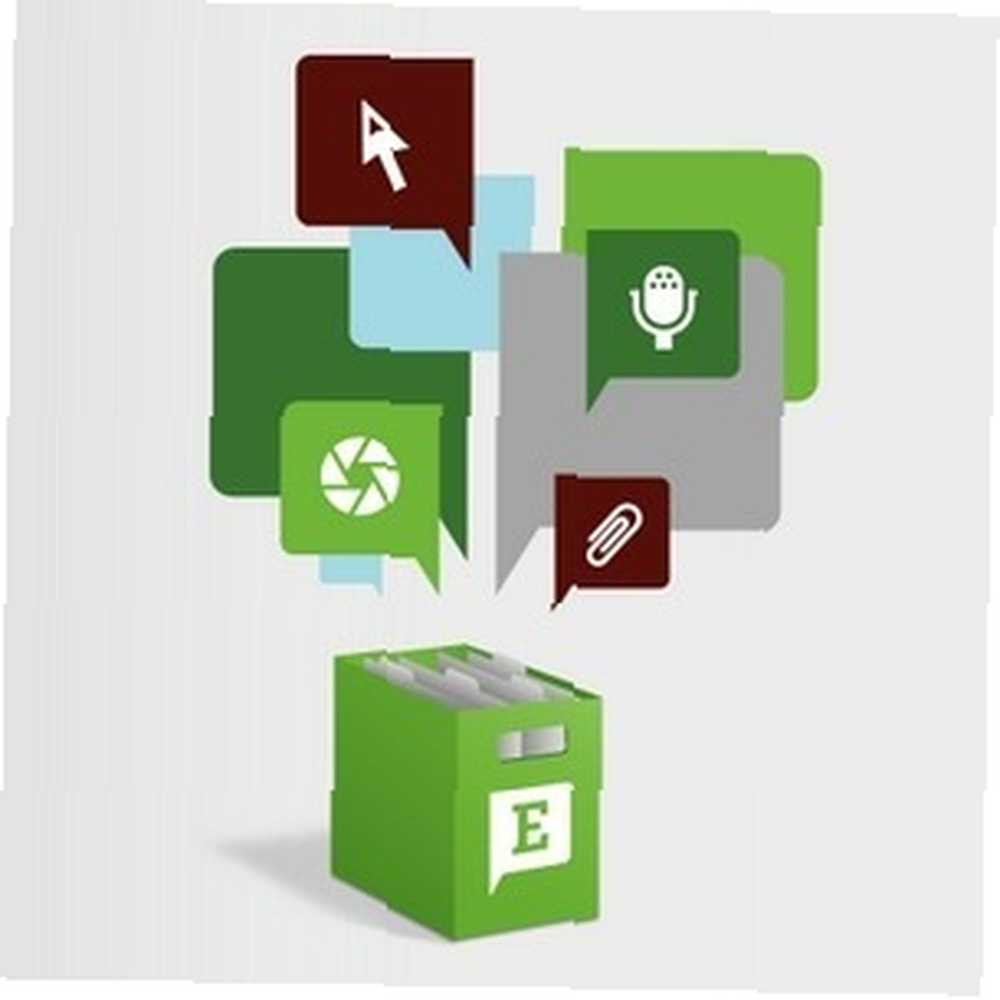 Kilka lat temu mieliśmy post 7 sposobów na wykorzystanie Evernote 7 sposobów na wykorzystanie Evernote na niezliczonych zastosowaniach Evernote, które mogą być mózgiem typu „wszystko w jednym”. Najlepsze jest to, że w przeciwieństwie do niektórych alternatyw Ditching Evernote? Sprawdź 5 darmowych alternatyw przycinania stron internetowych Porzucanie Evernote? Sprawdź 5 darmowych alternatyw przycinania stron, działa na wielu platformach i akceptuje informacje na wiele różnych sposobów. 6 sposobów dodawania informacji do Evernote. 6 sposobów dodawania informacji do Evernote. Oprócz tego działa z niezliczonymi aplikacjami innych firm. 5 prostych aplikacji, które pozwolą Ci zrobić więcej dzięki Evernote 5 prostych aplikacji, które pozwolą Ci zrobić więcej dzięki Evernote Czy zauważyłeś kiedyś, że najpopularniejsze aplikacje i platformy mają wiele dodatkowych dodatków i rozszerzenia, które zostały dla nich stworzone? Evernote nie jest niczym innym - sprawdź Evernote Trunk, a także….
Kilka lat temu mieliśmy post 7 sposobów na wykorzystanie Evernote 7 sposobów na wykorzystanie Evernote na niezliczonych zastosowaniach Evernote, które mogą być mózgiem typu „wszystko w jednym”. Najlepsze jest to, że w przeciwieństwie do niektórych alternatyw Ditching Evernote? Sprawdź 5 darmowych alternatyw przycinania stron internetowych Porzucanie Evernote? Sprawdź 5 darmowych alternatyw przycinania stron, działa na wielu platformach i akceptuje informacje na wiele różnych sposobów. 6 sposobów dodawania informacji do Evernote. 6 sposobów dodawania informacji do Evernote. Oprócz tego działa z niezliczonymi aplikacjami innych firm. 5 prostych aplikacji, które pozwolą Ci zrobić więcej dzięki Evernote 5 prostych aplikacji, które pozwolą Ci zrobić więcej dzięki Evernote Czy zauważyłeś kiedyś, że najpopularniejsze aplikacje i platformy mają wiele dodatkowych dodatków i rozszerzenia, które zostały dla nich stworzone? Evernote nie jest niczym innym - sprawdź Evernote Trunk, a także….
Wraz z pojawieniem się ulepszeń w komputerach klienckich nieuchronnie pojawiło się dziś wiele innych zastosowań. Oto kilka dodatkowych wskazówek dotyczących korzystania z klientów stacjonarnych w Evernote.
Użyj go jako stacjonarnego klienta poczty e-mail
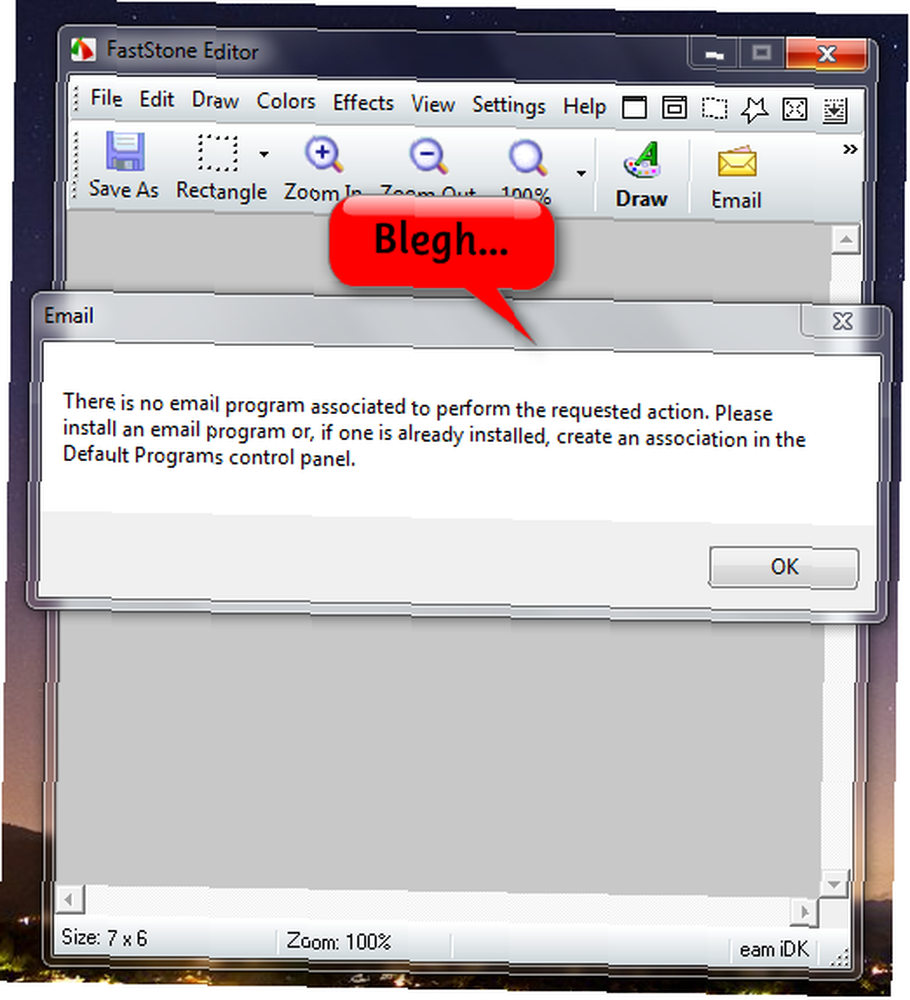
Ponieważ wolę korzystać z interfejsu poczty internetowej Gmaila i Windows Live Hotmail, nie musiałem pobierać Mozilla Thunderbird Jak skonfigurować Mozilla Thunderbird dla automatycznych odpowiedzi i zaplanowanych wiadomości e-mail Jak skonfigurować Mozilla Thunderbird dla automatycznych odpowiedzi i Zaplanowane wiadomości e-mail Jeśli wiadomość e-mail wydaje się przytłaczająca, może być czas na skonfigurowanie automatycznych odpowiedzi i zaplanowanych wiadomości e-mail. Oto jak to zrobić w Mozilla Thunderbird, wieloplatformowym, darmowym i otwartym kliencie poczty e-mail. , Windows Live Mail 2011 itp. Jednak od czasu do czasu używam programu komputerowego, który zapewnia wygodną opcję wysyłania wiadomości e-mail, powiedzmy, zrzut ekranu, więc brak klienta pocztowego może czasami przynieść efekt przeciwny do zamierzonego.
Korzystałem z klienta stacjonarnego Evernote dla systemu Windows (działa również na kliencie Mac) do wysyłania wiadomości e-mail, zrzutów ekranu itp. Na te okazje, co czasami jest znacznie szybsze niż uruchomienie Gmaila w mojej przeglądarce internetowej.
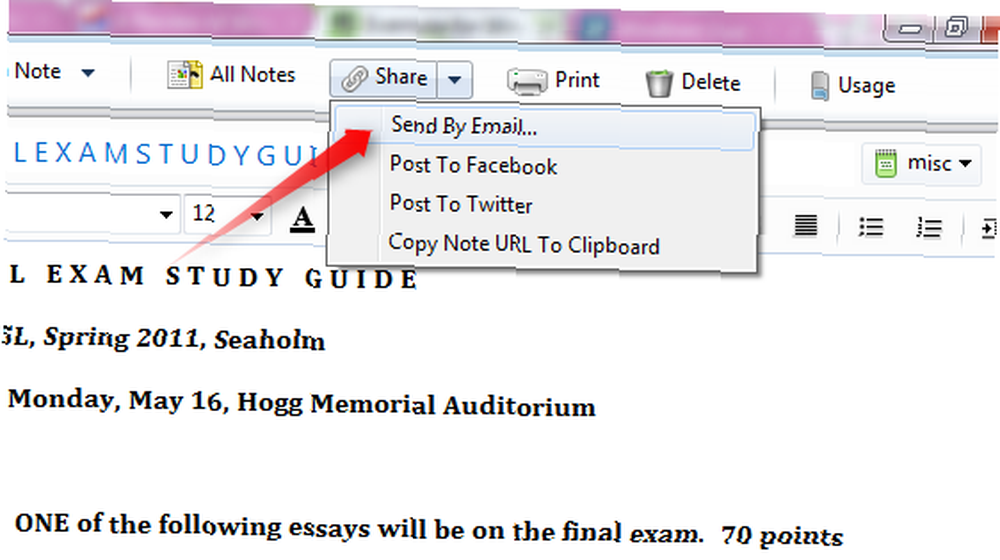
Niewielkim zastrzeżeniem jest to, że Evernote publikuje link do swojej strony internetowej na prawdziwym e-mailu, co nie jest wielką sprawą, biorąc pod uwagę, że jest to bezpłatna usługa.
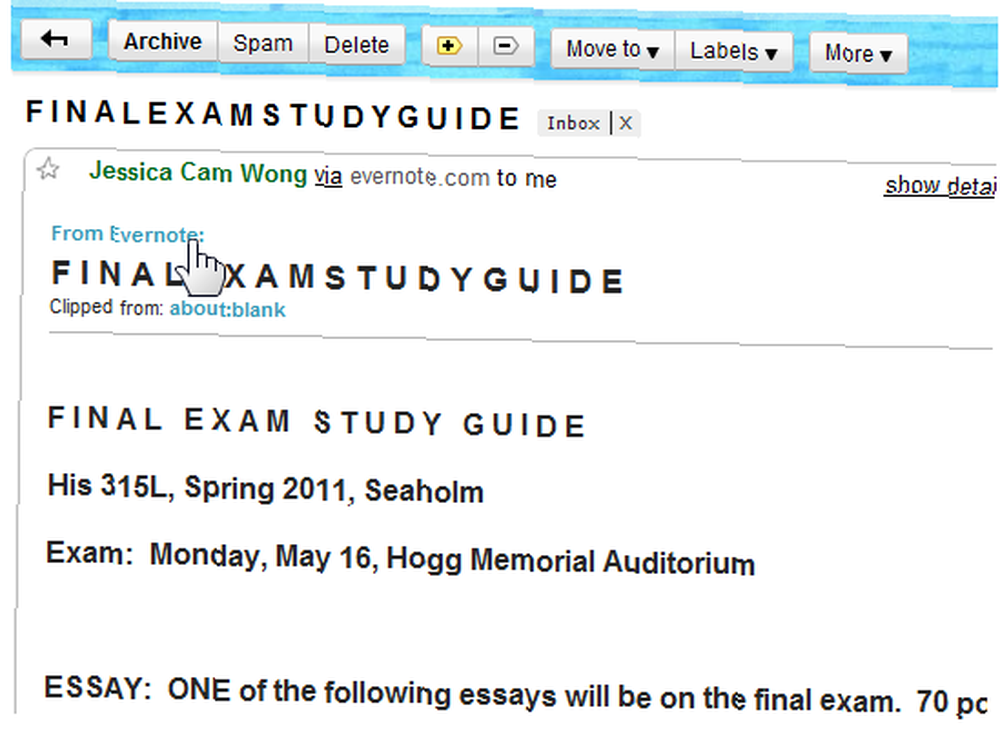
Przenieś kilka zdjęć z iPhone'a / iPoda Touch na pulpit w kilka sekund
Nie wiem, czy dotyczy to również aplikacji na Androida, ale dzięki aplikacji Evernote na iPhone przesyłanie kilku zdjęć jednocześnie na pulpit bez konieczności wyciągania kabla USB, podłączania go i czekania na zawsze aby iTunes się otworzył.
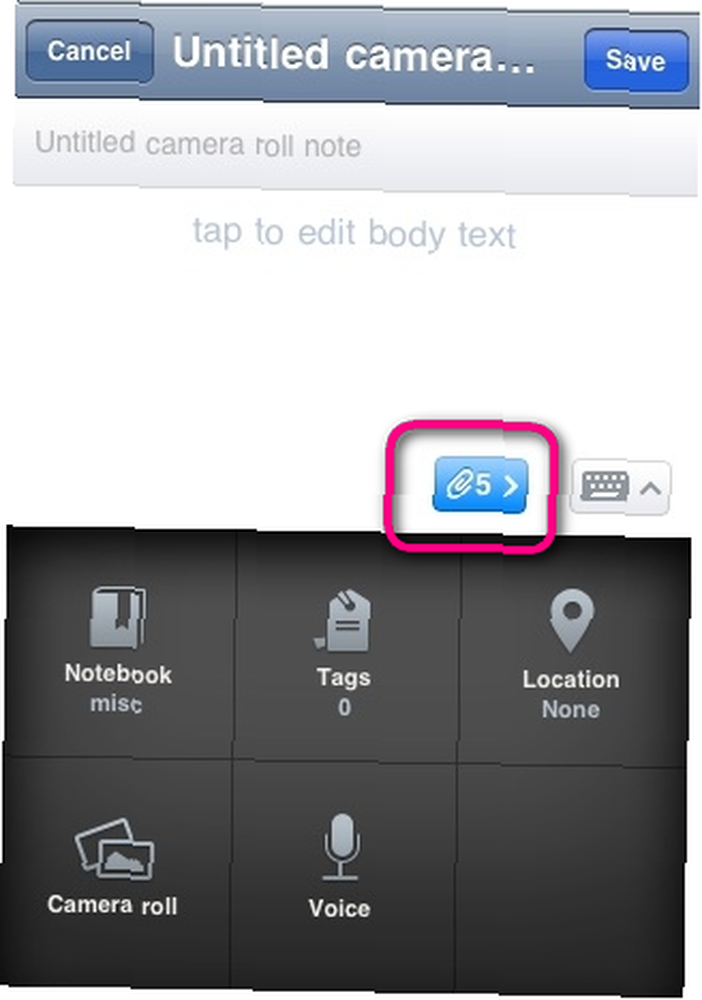
Właśnie w ten sposób mogłem niemal natychmiast przenieść zrzuty ekranu iPoda Touch do moich postów na blogu. Można również skorzystać z aplikacji Dropbox na iPhone'a, ponieważ naprawdę działa ona naprawdę dobrze, aby przesłać kilka zrzutów ekranu iPhone'a na raz. Jednak Evernote może być świetnym miejscem do archiwizacji wszelkiego rodzaju notatek i zdjęć, w szczególności tymczasowych zrzutów ekranu, podczas gdy Dropbox wydaje się bardziej typem usługi, której używasz do tworzenia kopii zapasowych swojej najnowszej pracy, której szybki zrzut ekranu zwykle nie jest.
Przesyłaj zdjęcia, pliki PDF, adresy URL, tekst i zawartość schowka z komputera na urządzenie mobilne w kilka sekund
Cokolwiek masz na pulpicie, niezależnie od tego, czy jest to plik PDF, obraz, plik MP3, adres URL lub dowolny tekst (i więcej, jeśli jesteś subskrybentem Evernote Premium), możesz szybko przenieść na swój telefon komórkowy za pomocą programu komputerowego Evernote . Istnieją aplikacje, które służą temu celowi i wykonują w nim bardzo dobrą robotę, takie jak Firefox Home, witryna do telefonu, Instapaper Make Instapaper Beautiful & Use With Scripts & Apps Make Instapaper Beautiful & Use With Scripts & Apps, Read It Later, Dropbox 15 rzeczy, których nie wiedziałeś, że możesz zrobić z Dropbox 15 rzeczy, których nie wiedziałeś, że możesz zrobić z Dropbox Usługi przechowywania danych w chmurze pojawiły się i zniknęły, ale Dropbox jest prawdopodobnie tym, który był tutaj najdłużej. A teraz poprawił swoją grę dzięki wielu nowym funkcjom. Odkryjmy. , PushBrowserApp, KeepItWith.Me Najszybsze metody przesyłania plików między komputerami a urządzeniami mobilnymi Najszybsze metody przesyłania plików między komputerami a urządzeniami mobilnymi Przesyłanie plików z komputera na urządzenie mobilne jest łatwe. W tym artykule opisano pięć metod szybkiego transferu między komputerami PC a urządzeniami mobilnymi. , Pastefire i AirLink, między innymi.
Większość z nich przenosi informacje do odpowiedniej aplikacji na iPhone'a, którą następnie należy otworzyć, aby wyświetlić informacje na telefonie komórkowym. Aplikacje mobilne Evernote mogą zrobić to samo, a nawet wyświetlają tekst i artykuły w rozmiarach czcionek dostosowanych do urządzeń mobilnych, podobnie jak Instapaper i Read It Later!
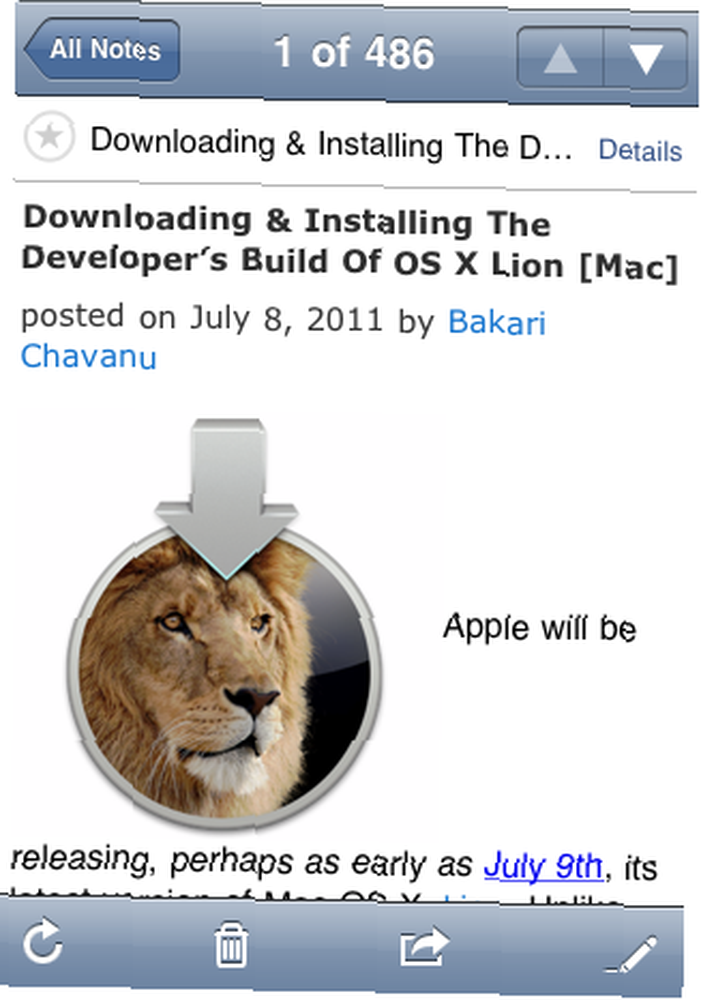
Udostępnianie dowolnych adresów URL jest szczególnie przydatne, ponieważ wystarczy otworzyć aplikację mobilną, znaleźć najnowszą notatkę i kliknąć link w treści notatki.
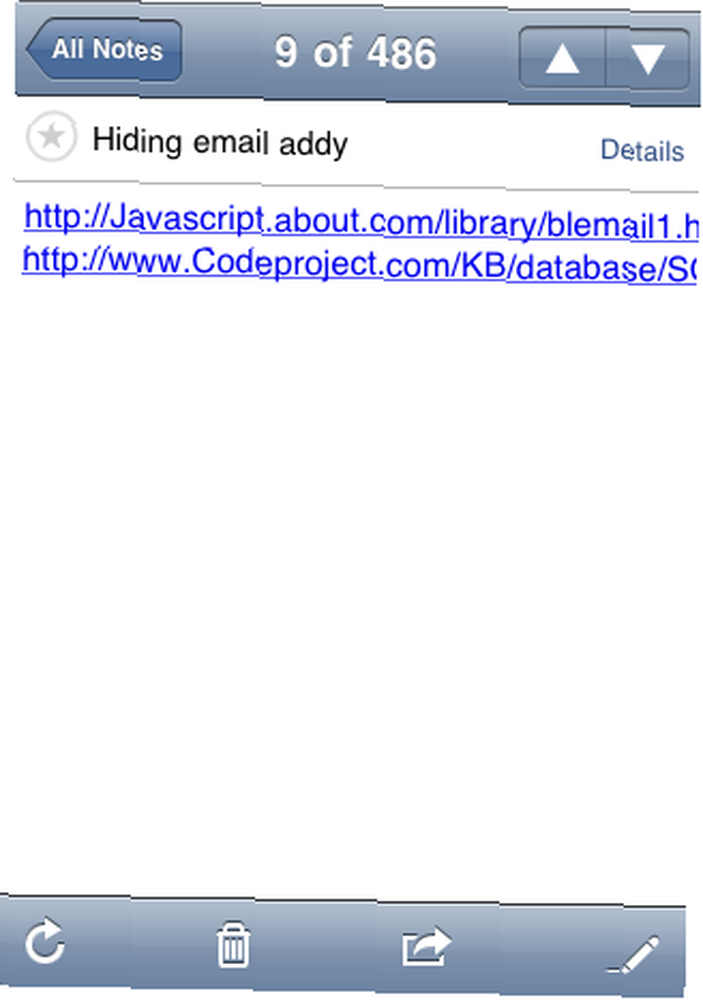
Udostępniaj tymczasowe zrzuty ekranu, zdjęcia i tekst
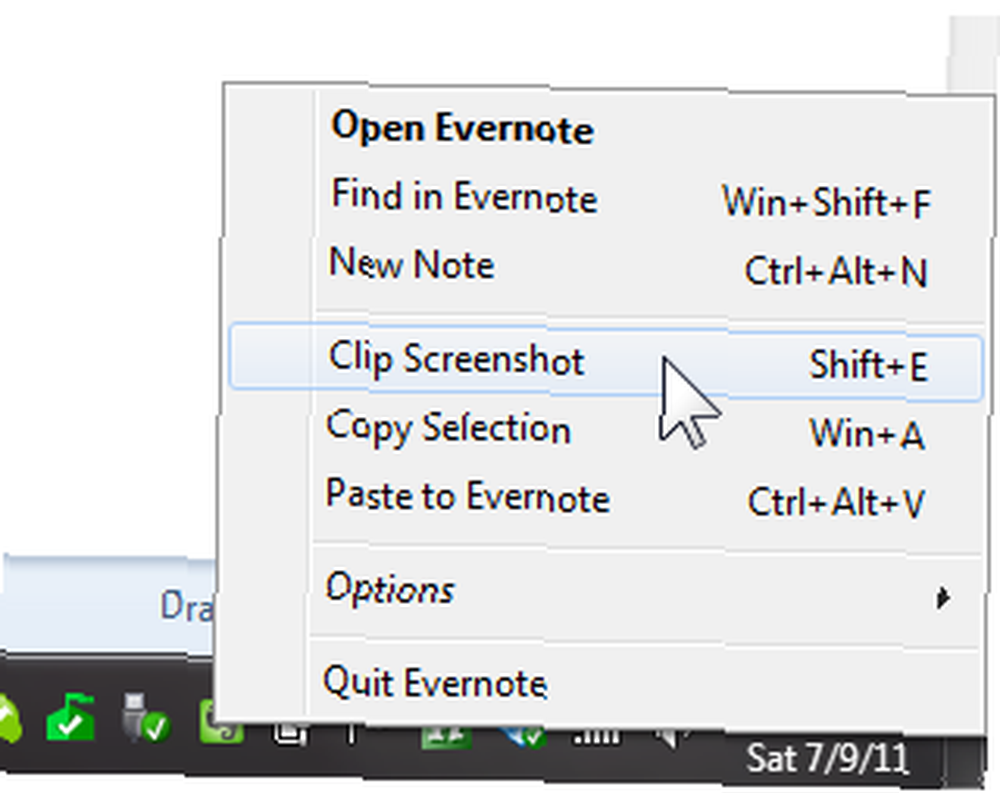
Ponieważ klient pulpitu oferuje przydatne narzędzie do tworzenia zrzutów ekranu zarówno dla systemu Windows, jak i Mac, zazwyczaj można bardzo łatwo udostępniać zrzuty ekranu. Po zrobieniu zrzutu ekranu po prostu kliknij Dzielić > Skopiuj adres URL notatki do schowka u góry notatki (w przypadku klienta Mac lokalizacja może się różnić).
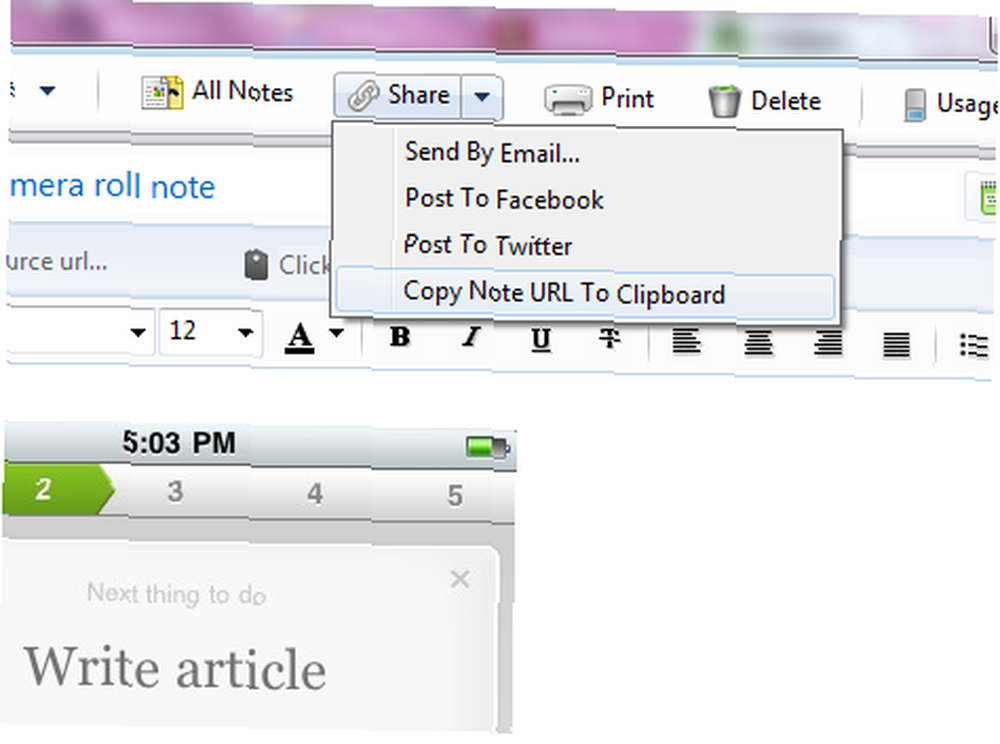
Szybko będziesz mógł udostępnić stronę internetową ze swoim zrzutem ekranu, chociaż może to być dowolny kod, tekst, zdjęcia itp. Jest to rodzaj szybkiego i łatwego sposobu publikowania stron internetowych ze zdjęciami, tekstem itp..
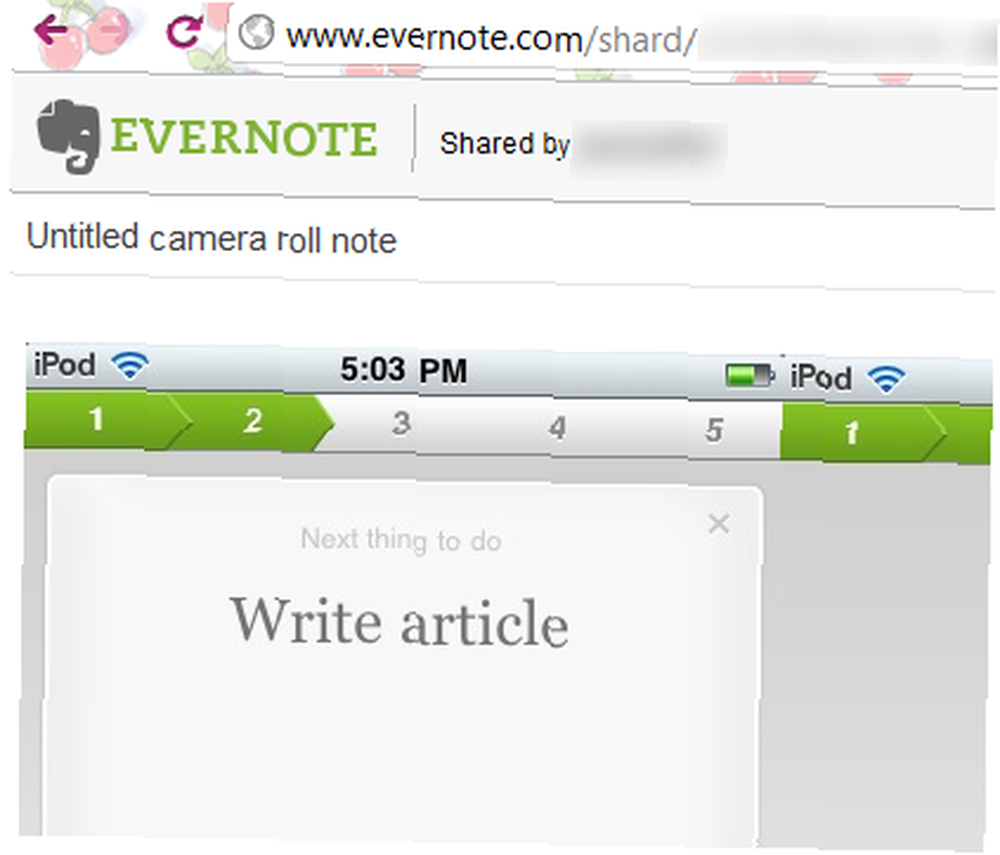
Jeśli chcesz zmienić notatkę i ustawić ją jako prywatną, możesz kliknąć notatkę prawym przyciskiem myszy na liście notatek i przejść do Udostępnij> Zatrzymaj udostępnianie.

Folder publiczny Dropbox jest również bardzo przydatnym sposobem udostępniania zrzutów ekranu, ale prawdopodobnie potrzebujesz miejsca na bieżące pliki, jak wspomniałem wcześniej. Z drugiej strony Evernote daje 60 MB do wykorzystania co miesiąc.
Keep A Photo Journal
Jeśli lubisz dzielić się swoimi zdjęciami na Facebooku, Flickr i Instagramie lub na jednej z 4 najlepszych stron ze zdjęciami, aby udostępnić jedno zdjęcie każdego dnia 4 najlepsze strony ze zdjęciami, aby udostępnić jedno zdjęcie każdego dnia strony z jednym zdjęciem na górze 4 najlepsze strony ze zdjęciami udostępnić Jedno zdjęcie każdego dnia Najlepsze 4 strony internetowe ze zdjęciami Aby udostępnić jedno zdjęcie każdego dnia, nie potrzebujesz tego. Dla każdego, kto jest zainteresowany prywatnym dziennikiem 5 sposobów korzystania z Twittera jako prywatnego dziennika online 5 sposobów korzystania z Twittera jako prywatnego dziennika online, Evernote to świetne miejsce na rozpoczęcie. Możesz już potencjalnie korzystać z aplikacji mobilnych Evernote do nagrywania notatek dźwiękowych (które uważam za doskonałe pamiątki osobiste) i robienia zdjęć wszystkiego i wszystkiego, dzięki czemu możesz prowadzić dziennik zdjęć żywności, dziennik podróży itp..
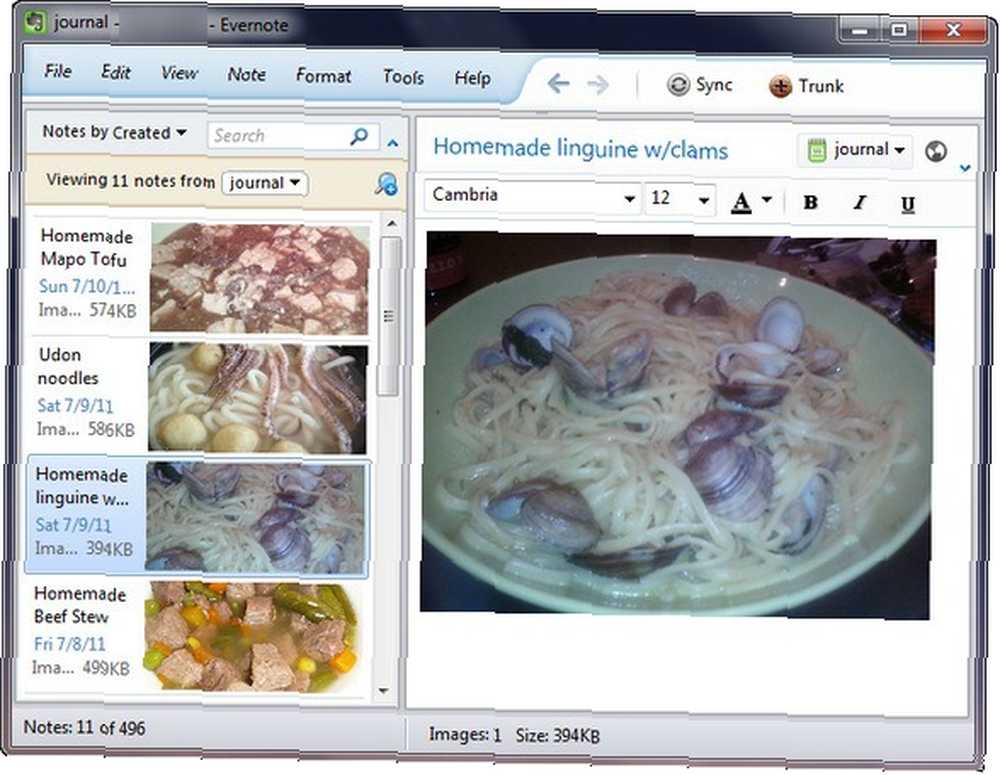
Teraz aplikacja komputerowa dodaje kolejną potencjalną funkcję przyjazną dla dziennika: notatki z kamery internetowej (myślę, że na komputerze Mac nazywane są notatkami iSight). Naprawdę myślałem, że funkcja kamery internetowej w Evernote służy do nagrywania filmów z kamery, ale po prostu zajmuje migawkę kamery internetowej.
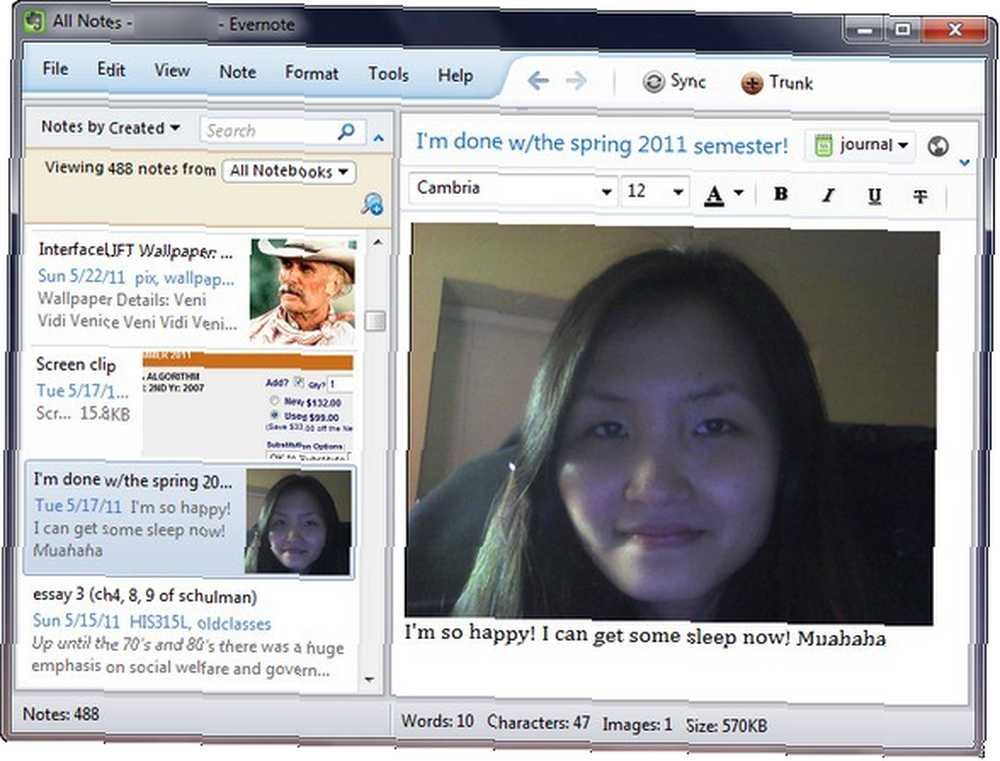
Możesz być o wiele bardziej kreatywny niż ja tutaj, ale pomysł polega na tym, że często robisz sobie selfie (ponieważ prawie codziennie jesteś przy komputerze, prawda?) I zapisujesz swój nastrój lub piszesz kilka myśli na Twitterze . Za kilka lat twoje wpisy mogą cię rozśmieszyć lub odświeżyć.
Czy masz jeszcze możliwe zastosowania dla klientów Evernote Desktop, którymi chcesz się podzielić? Jeśli tak, daj nam znać w komentarzach!
Źródło zdjęcia: Evernote











